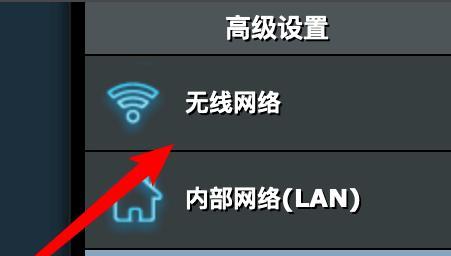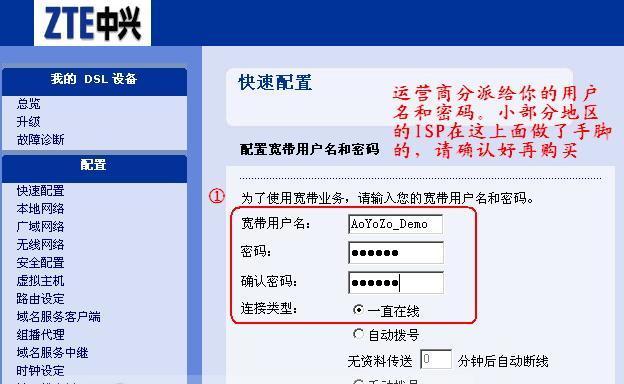对于大多数人来说,宽带和互联网已经成为生活中不可或缺的一部分。然而,如果你想要更好地利用网络资源,那么买一台自己的路由器就是一个不错的选择。但是,连接路由器可能对一些人来说是一件繁琐的事情。在本文中,我将为大家提供一份简单易懂的路由器连接指南。
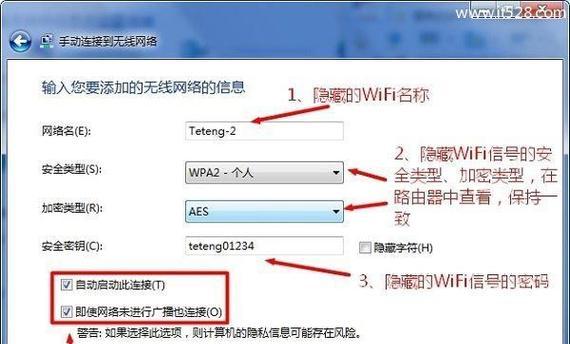
一:了解自己的宽带类型
在连接路由器之前,首先需要了解自己的宽带类型。宽带类型通常有ADSL、光纤、有线电视等。不同类型的宽带需要采用不同的连接方式。
二:准备好所需的设备
在开始连接之前,需要准备好一些必要的设备,包括路由器、网线、宽带猫等。还需要确保这些设备都处于正常工作状态。
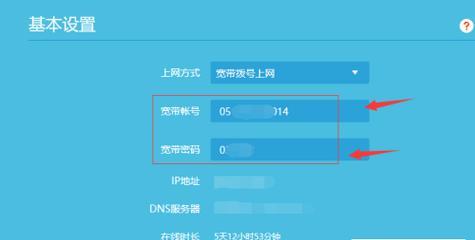
三:将宽带猫连接到路由器上
将宽带猫的网线插入到路由器的WAN口上。WAN口通常比较容易辨认,因为它通常单独标有WAN字样。
四:通过网线连接路由器和电脑
为了便于设置,将路由器和电脑通过网线连接起来。这样可以确保在路由器设置过程中,电脑与路由器之间的连接是稳定的。
五:进入路由器设置页面
打开浏览器,输入路由器的默认IP地址,通常为192.168.1.1或者192.168.0.1。如果你不知道路由器的默认IP地址,可以在路由器的说明书中查找。
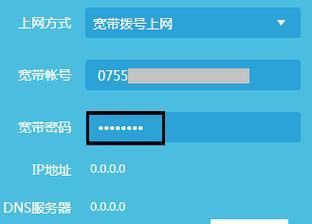
六:输入用户名和密码
在进入路由器设置页面之后,需要输入路由器的用户名和密码。这些信息通常可以在路由器的说明书中找到。如果没有设置过,可以尝试使用默认的用户名和密码进行登录。
七:设置无线网络名称和密码
在登录成功之后,可以开始进行无线网络设置。首先需要设置无线网络名称和密码,确保其安全性。为了避免被黑客攻击,建议使用强密码,并且不要直接使用个人信息作为密码。
八:选择合适的加密方式
除了设置密码之外,还需要选择一种合适的加密方式来保护网络安全。常见的加密方式有WEP、WPA、WPA2等。建议使用WPA2加密方式,因为它具有较高的安全性。
九:设置DHCP
DHCP是一种动态主机配置协议,可以自动分配IP地址给设备。在路由器设置页面中,可以设置DHCP服务,将IP地址自动分配给连接到路由器上的设备。
十:调整路由器的无线信道
在设置页面中,可以调整路由器的无线信道。如果你的周围有很多无线网络,则建议选择一个较少使用的信道,以避免信号干扰。
十一:保存并应用设置
在进行所有设置之后,需要保存并应用设置。在保存并应用之前,建议再次检查所有设置是否正确,并确保所有设置已经保存。
十二:重启路由器
保存并应用设置之后,建议重启路由器。这样可以确保所有设置已经生效,并且可以避免出现一些意外问题。
十三:连接其他设备
现在,所有设置已经完成,可以尝试连接其他设备到路由器上。如果一切正常,其他设备应该可以成功连接到网络,并且访问互联网。
十四:常见问题解决方法
在连接路由器的过程中,可能会出现一些问题,例如无法登录、无法连接等。如果出现这些问题,不要惊慌,可以先尝试重新启动路由器,并检查所有设置是否正确。
十五:
连接自己的路由器可能对一些人来说是一项挑战,但是只要按照上面的步骤进行操作,就可以轻松连接路由器,并且享受更快、更稳定的网络速度。在连接路由器的过程中,一定要注意网络安全,选择合适的加密方式,并且定期更换密码。